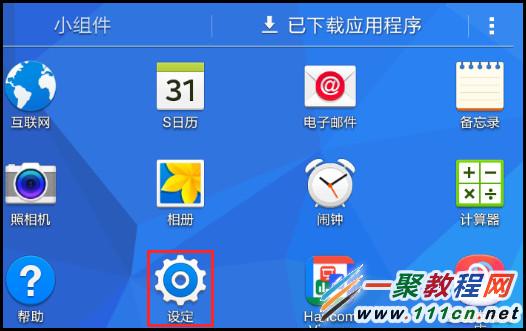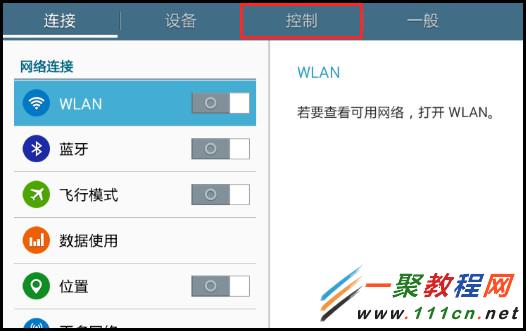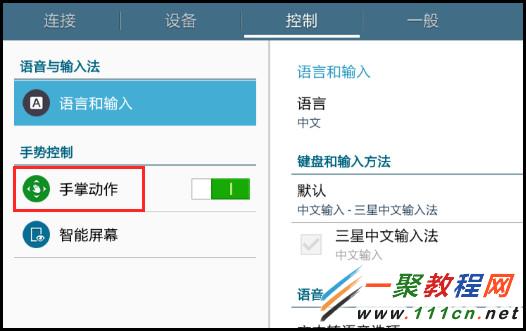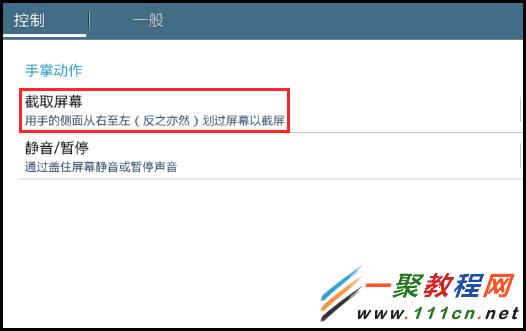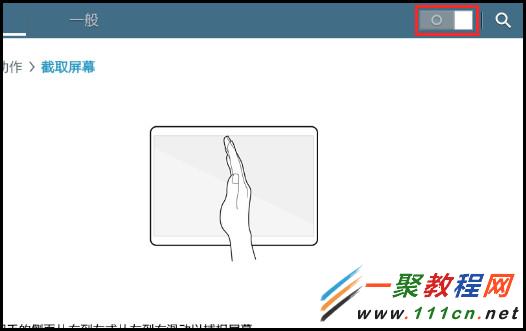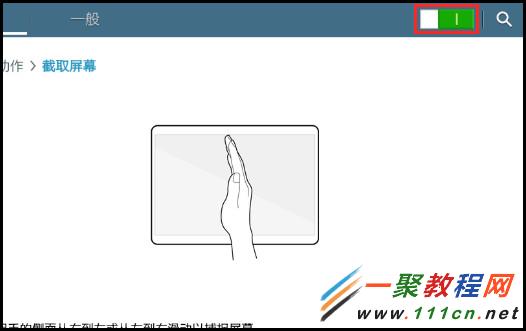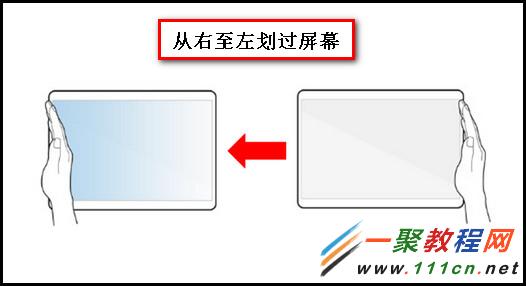最新下载
热门教程
- 1
- 2
- 3
- 4
- 5
- 6
- 7
- 8
- 9
- 10
三星平板T530如何截屏 T530怎么截屏
时间:2022-06-26 04:07:24 编辑:袖梨 来源:一聚教程网
三星平板T530想要截屏,应该怎么截屏呢?具体应该怎么操作呢?本篇文章小编给大家分享一下三星平板T530截屏方法,对此感兴趣的小伙伴们可以来看看。
方法一:按键截屏
这个平台与其它电脑是一样的我们直接按下平板电脑的【HOME】+【电源】键。
方法二:掌擦截屏
1. 先要打开这个功能,我们先按下平板电脑的【应用程序】图标。
2.之后我们【设定】如下图所示。
3. 进入之后我们点击【控制】进入。
4. 再我们再打开【手掌动作】。
5. 点击【截取屏幕】好了,现在我我们就可以打开它了。
6. 之后我们打开【滑块】,将其点亮。
7. 设置完成后,当您想截屏时,直接用手的侧面从右至左(从左至右)划过屏幕即可截屏。
提示:截图保存位置在我的文件-设备存储-Pictures-Screenshots文件夹中。
友情提示
这两种截图方式对于我们来讲都非常的不错,我个人更喜欢按键截图方式哦,如果你喜欢第二种也没关系当然,第二种更适合于连续截图截屏哦。
相关文章
- 《弓箭传说2》新手玩法介绍 01-16
- 《地下城与勇士:起源》断桥烟雨多买多送活动内容一览 01-16
- 《差不多高手》醉拳龙技能特点分享 01-16
- 《鬼谷八荒》毕方尾羽解除限制道具推荐 01-16
- 《地下城与勇士:起源》阿拉德首次迎新春活动内容一览 01-16
- 《差不多高手》情圣技能特点分享 01-16